Du möchtest benachrichtigt werden, sobald sich etwas an den Daten zu deinem Inventar ändert? Mit der Beobachtungsfunktion in seventhings wird dir genau das ermöglicht. Hier zeigen wir dir, wie es geht.
Möchtest du zu Änderungen an deinem Inventar informiert werden, dann gehe wie folgt vor:
Hinweis: Möchtest du die Beobachtung für ein Inventar beenden, dann scrolle in diesem Artikel bis nach unten zu Punkt '3 Beobachtung beenden'.
1 Beobachtung starten:
- Navigiere im Menü in 'Inventare' und wähle das Inventar aus, welches du beobachten möchtest. Klicke dafür auf das Stift-Icon links neben dem Inventar:
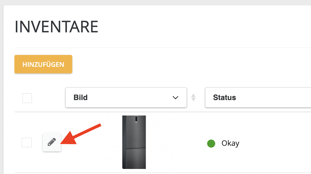
- Dabei öffnet sich die Detailansicht des Inventars, hier klickst du im oberen rechten Bereich einfach auf das Augen-Icon und wählst entweder dich und/ oder eine andere Person aus, welche das Inventar beobachten soll. Anhand der Zahl neben dem Auge erkennst du sofort, ob und wie viele Benutzer das Inventar bereits beobachten:
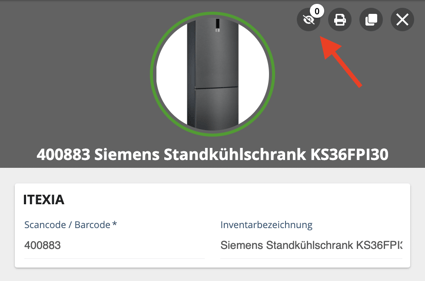
- Möchtest du selbst das Inventar beobachten, dann klicke einfach auf 'Beobachtung beginnen'
- Möchtest du weitere Benutzer für die Beobachtung auswählen, klicke im Dropdown-Menü 'Für Beobachtung auswählen' auf die jeweiligen Namen und bestätige deine Auswahl dann nur noch mit dem Klick auf 'Hinzufügen':
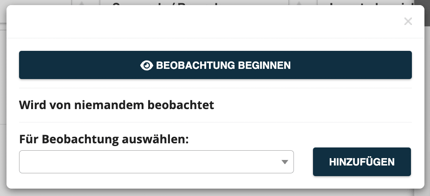
Tipp:
Markiere gleich mehrere Inventare für die Beobachtung
- Möchtest du mehr als 1 Inventar beobachten, dann filtere deine Liste am besten vor, markiere dann deine Inventare entweder einzeln, oder über das oberste Häkchen links, welches alle Inventare in deiner Liste markiert:
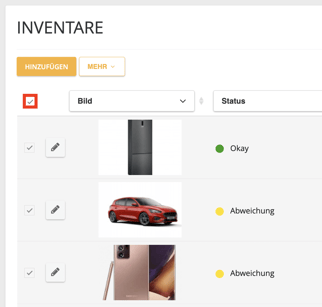
- Wähle dann im Dropdown-Menü 'Mehr' die Option 'Beobachtung beginnen'.
- Beachte hier aber, dass du die Beobachtung hier nur für dich selbst aktivieren kannst.
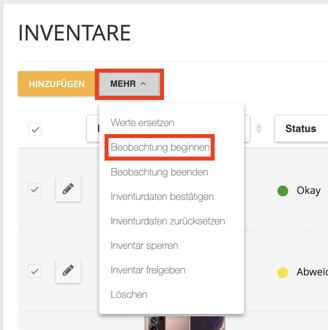
2 Erhalte deine Benachrichtigung
-
Alle Benutzer, die die Beobachtung aktiviert haben, erhalten eine Benachrichtigung im Nachrichten-Menü des Inventarmanagers, wenn am Inventar etwas verändert wurde.
- 📌 Du erhältst nur eine Nachricht, wenn ein anderer Benutzer, also außer du selbst, etwas am Inventar verändert hat.
- Um deine Nachrichten aufzurufen, klicke in deinem Inventarmanager einfach in der oberen rechten Ecke auf das Icon bzw. das Logo deines Unternehmens:
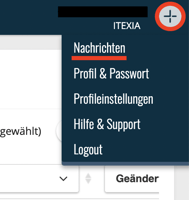
-
In der Nachricht zur Beobachtung wird wie im folgenden Beispiel gezeigt, an welchem Inventar, von wem und welcher Datensatz genau geändert wurde:
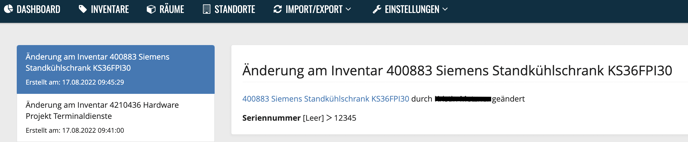
3 Beobachtung beenden:
- Möchtest du für dich selbst die Beobachtung beenden, dann klicke einfach wieder auf das Augen-Icon in der Detailansicht deines Inventars und auf 'Beobachtung beenden'
- Um für mehrere Inventare die Beobachtung für dich selbst zu beenden, kannst du die Inventare in der Liste wieder markieren und im Dropdown-Menü 'Mehr' die Option 'Beobachtung beenden' wählen:
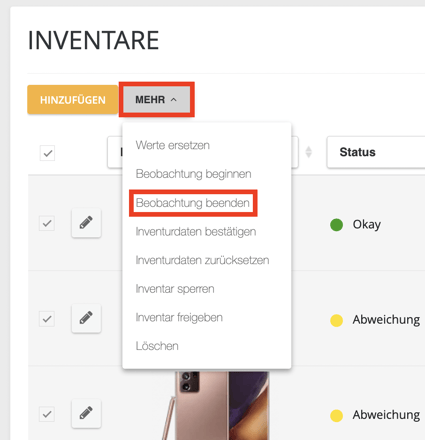
- Du kannst auch die Beobachtung der anderen Benutzer deaktivieren, indem du jeweils auf das 'x' klickst, welches du neben dem jeweiligen Namen des Benutzers findest:
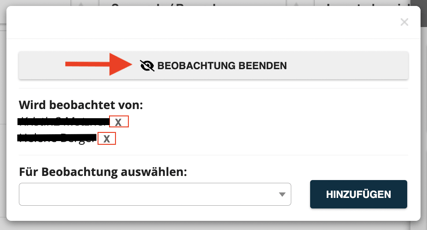
Hilf uns bitte kurz mit deiner Bewertung zu diesem Artikel hier unten ⬇️.
Danke dir 💛.
